您好,登錄后才能下訂單哦!
您好,登錄后才能下訂單哦!
本篇文章給大家分享的是有關如何使用新的推薦故障排除功能自動解決Windows 10問題,小編覺得挺實用的,因此分享給大家學習,希望大家閱讀完這篇文章后可以有所收獲,話不多說,跟著小編一起來看看吧。
您應該安裝最近的Win10 May 2019更新(如果尚未安裝)。此更新有一個很酷的新功能,即推薦故障排除,可以更輕松地診斷和解決常見的PC問題。
推薦的故障排除功能可自動識別并修復關鍵PC問題,甚至可以推薦用戶可以進行的小改動,以提高PC的整體性能,例如關閉或卸載危險應用程序,更新驅動程序,刪除不必要的文件等。至少,它應該減少用戶在瀏覽互聯網搜索結果頁面時可能花費的時間來弄清楚他們的系統運行速度慢的原因,或者為什么他們的互聯網連接不斷丟失。
我們將向您展示如何啟用推薦的故障排除,并解釋您可以調整功能設置的各種方法。
如何打開Win10推薦的疑難解答
Win10將自動執行它發現的任何關鍵修復程序,但啟用“推薦的故障排除”后,用戶將能夠讓自己的PC自行處理非關鍵更改。
--單擊“快速啟動”圖標或按Windows鍵以顯示開始菜單
--單擊齒形設置快捷方式。
--轉到隱私>診斷和反饋>“推薦的故障排除”
--將推薦的故障排除滑塊轉到“開”。
從這里,您將能夠選擇Windows處理任何建議修復的默認行為:
--在解決問題之前詢問我:Windows會在發現問題時向您發送桌面通知,并詢問您是否/如何修復問題。 (這是默認行為。)
--在沒有詢問的情況下為我修復問題:所有修復都將自動完成,而不會在之前或之后向您發送通知。 Windows將自動應用它認為***的解決方案。
--當問題得到解決時告訴我:與上面相同,但只要問題得到解決,Windows就會發送通知。
--只為我修復關鍵問題:只會應用關鍵修復,其余的將被忽略。 您不會收到任何通知。
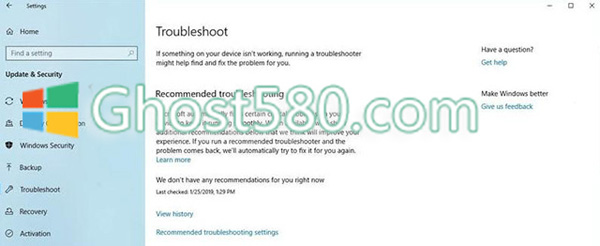
只要啟用了“推薦的故障排除”功能,您可以轉到“設置”>“隱私”>“診斷和反饋”>“推薦的故障排除”,然后單擊“查看歷史記錄”,查看建議的修復列表和任何更改的歷史記錄。然后,您可以瀏覽Windows已制作或建議的所有修復程序的時間順序列表,以及它們是否成功解決了該問題。這對于即使在應用了Windows建議的修補程序后仍未解決問題,或者您錯過/忘記以前的通知時,此問題也很有用。
我們應該注意,如果您將“推薦的故障排除”設置為僅修復關鍵問題,或者您已完全關閉該功能,則仍然可以使用Diagnostic&中的內置“疑難解答”選項手動獲取建議的修復程序。反饋設置頁面。系統會要求您選擇正在運行手動故障排除的問題的性質(例如Internet連接,硬件等),然后單擊“運行故障排除”.Windows將為您提供它認為的解決方案 - 就像自動推薦一樣。但是,這些手動掃描不會保存在故障排除歷史記錄中以供將來參考。
以上就是如何使用新的推薦故障排除功能自動解決Windows 10問題,小編相信有部分知識點可能是我們日常工作會見到或用到的。希望你能通過這篇文章學到更多知識。更多詳情敬請關注億速云行業資訊頻道。
免責聲明:本站發布的內容(圖片、視頻和文字)以原創、轉載和分享為主,文章觀點不代表本網站立場,如果涉及侵權請聯系站長郵箱:is@yisu.com進行舉報,并提供相關證據,一經查實,將立刻刪除涉嫌侵權內容。